Corrigé : le problème du scanner HP ne fonctionne pas sous Windows 10 [résolu]
Publié: 2020-11-13Votre scanner HP ne fonctionne plus avec précision comme avant ? Ensuite, lisez l'intégralité de l'article pour savoir pourquoi cela se produit et comment vous pouvez y remédier !
Sans aucun doute, les imprimantes et scanners HP sont les premiers choix de millions d'utilisateurs dans le monde entier. Mais, de nos jours, les scanners HP ne fonctionnent plus correctement comme avant. De nombreuses personnes ont rencontré le problème du scanner HP qui ne fonctionne pas. Si vous êtes aussi l'un d'entre eux et que vous vous sentez chanceux, vous êtes arrivé au bon endroit. Ouais! Ici, vous pouvez apprendre à le réparer. Ce n'est pas si grave de paniquer, car c'est le problème courant qui se produit généralement avec les scanners HP ou autres. Avant d'avancer vers les solutions pour résoudre ce problème, il est plutôt préférable de se familiariser avec les causes.
Qu'est-ce qui cause le problème du scanner HP qui ne fonctionne pas ?
Le problème du scanner HP qui ne fonctionne pas entrave vos tâches et arrête brusquement le scanner pour qu'il fonctionne correctement . Parfois, il est vraiment difficile de reconnaître les causes, surtout lorsque vous n'êtes pas si conscient des choses techniques. Ce problème se produit principalement en raison de fichiers de scanner erronés ou obsolètes, de fichiers système corrompus, d'erreurs logicielles dans votre système, du câble USB non compatible avec le scanner, etc. Mais vous n'avez pas à vous inquiéter, car ce problème peut être résolu facilement et rapidement. Chaîne avec les suggestions ci-dessous pour résoudre ce problème en un rien de temps.
Comment résoudre le problème du scanner HP qui ne fonctionne pas sous Windows 10
Chez Tech Pout, nous vous aiderons à comprendre les raisons de ce problème et vous expliquerons comment résoudre ce problème. Alors, sans plus tarder, sautons dans la liste !
Solution 1 : Vérifiez la connexion entre l'ordinateur et le scanner
Au tout début, ce que vous pouvez faire pour résoudre ce problème est de vérifier la connexion entre le système et le scanner. De plus, si vous utilisez le câble USB, assurez-vous que le câble USB doit être correctement connecté aux ports USB . Et, si vous utilisez la connexion Wi-Fi, assurez-vous que la connectivité Internet est appropriée. Peut-être, si vous accédez à des services VPN, essayez de le déconnecter pour assurer le fonctionnement efficace du scanner. Faites tout cela pour résoudre les problèmes de numérisation HP , puis numérisez quelque chose juste pour vérifier si ce problème a été résolu ou non.
Lire aussi : Télécharger les pilotes de webcam HP pour Windows 10, 8, 7
Correctif 2 : exécuter l'analyse SFC
Si la méthode ci-dessus ne fonctionne pas pour vous, essayez d'exécuter une analyse SFC, cela fonctionnera sûrement. SFC, System File Checker , il recherche les fichiers système corrompus ou endommagés et s'il y a quelque chose comme ça dans votre système, il les supprime ou les répare. Les fichiers système corrompus ou défectueux sont la principale raison du mauvais fonctionnement du scanner. En conséquence, une analyse SFC répare tous les fichiers corrompus sans aucune assistance manuelle. Suivez les étapes ci-dessous pour exécuter l'analyse SFC.
Étape 1 : - Appuyez simultanément sur les touches Win et R pour faire basculer la boîte de dialogue Exécuter.
Étape 2 :- Ensuite, saisissez cmd dans la case et appuyez sur Entrée à partir de votre clavier.
Astuce bonus : ne cliquez pas sur l'onglet ok, car cela vous empêche d'ouvrir l'invite de commande en tant qu'administrateur. Appuyez donc sur la touche Entrée de votre clavier.

Étape 3 :- Après cela, l'invite de commande s'ouvrira, puis entrera la commande SFC/scannow et appuyez à nouveau sur la touche Entrée.
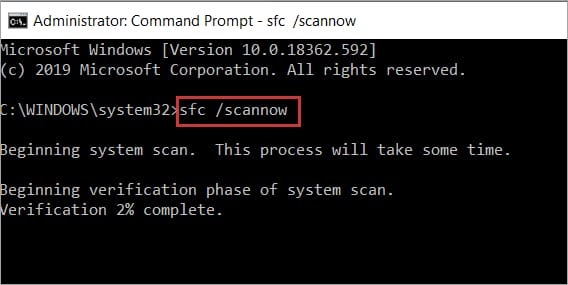
Étape 4 :- Maintenant, vous devez attendre un moment jusqu'à ce que tout le processus soit exécuté, puis entrez la commande EXIT pour fermer l'invite de commande.
Après avoir accompli tout cela, redémarrez votre système et vérifiez le scanner. Si votre scanner HP ne fonctionne toujours pas, passez aux correctifs suivants.
En savoir plus : Télécharger le logiciel des pilotes d'imprimante HP pour Windows 10
Correctif 3 : mettez à jour le pilote de votre scanner HP
Vient ensuite le point le plus crucial qui résout sûrement le problème de votre scanner HP qui ne fonctionne pas sous Windows 10, à savoir la mise à jour des pilotes de votre scanner HP. Les pilotes assurent les performances effectives du système et des autres périphériques connectés. Vous devez donc vous assurer que les pilotes de votre système et de votre matériel que vous avez utilisés doivent être associés aux derniers.
Maintenant, voici deux approches pour mettre à jour les pilotes du scanner HP, c'est-à-dire manuellement ou automatiquement. Faire cette tâche manuellement est un peu fastidieux et vous devez avoir une bonne quantité de connaissances techniques. Par conséquent, nous aimerions vous suggérer de vous fier à l'approche automatique, car dans ce cas, il vous suffit d'installer un logiciel de mise à jour de pilote idéal . Et aucun autre programme de mise à jour de pilote n'est meilleur que Bit Driver Updater. Un outil entièrement opérationnel qui met à jour tous les pilotes en un seul clic. Voici comment procéder !
Étape 1 :- Téléchargez et exécutez le Bit Driver Updater.
Étape 2 :- Attendez un moment jusqu'à ce que le processus de numérisation automatique soit effectué.
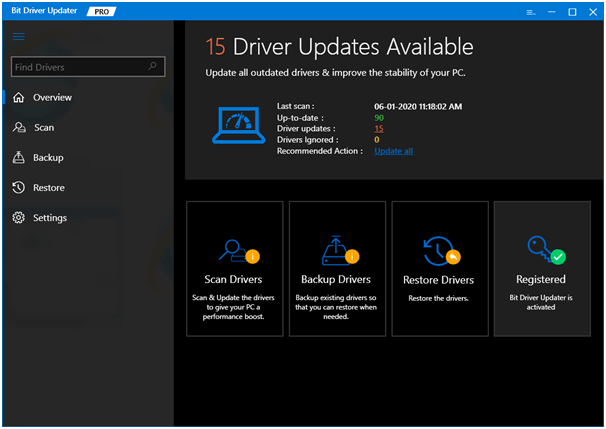
Étape 3 :- Ensuite, il affichera la liste des pilotes obsolètes, examinez attentivement la liste.
Étape 4 :- Une fois que vous avez examiné la liste, sélectionnez le pilote que vous souhaitez mettre à jour et cliquez sur l'onglet Mettre à jour maintenant. Et, si vous souhaitez mettre à jour tous les pilotes simultanément, cliquez sur l'option Tout mettre à jour plutôt que Mettre à jour maintenant.
Après tout, redémarrez votre système et vérifiez que le scanner fonctionne ou non. N'est-ce pas une question de quelques minutes pour mettre à jour les pilotes via Bit Driver Updater ? Bien sûr, ça l'est ! Donc, si vous n'avez pas encore téléchargé cet incroyable outil utilitaire, faites-le maintenant. Vous trouverez ci-dessous le lien de téléchargement de ce magnifique outil de mise à jour du pilote, cliquez dessus !
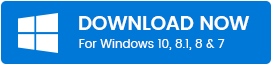
Le problème du scanner HP ne fonctionne pas sous Windows 10 - [Résolu]
Pour résumer, ce qui précède, nous avons essayé de vous expliquer comment résoudre le problème du scanner HP qui ne fonctionne pas sous Windows 10. Nous avons fait de notre mieux pour vous servir mieux que les autres. Néanmoins, si votre scanner HP tarde à fonctionner avec précision, faites-le nous savoir dans la zone de commentaires ci-dessous. Nous vous aiderons de toutes les manières possibles. Et n'oubliez pas de vous abonner à notre newsletter pour recevoir instantanément des flux technologiques quotidiens. J'espère que cet article vous a vraiment été utile. C'est tout pour l'instant, nous reviendrons plus tôt, d'ici là, restez à l'écoute avec nous !
